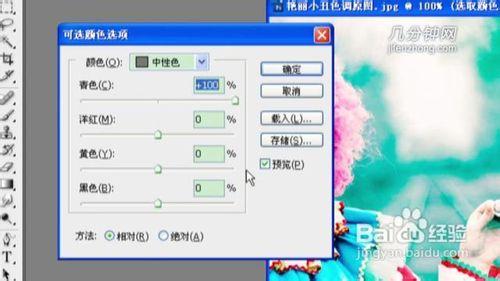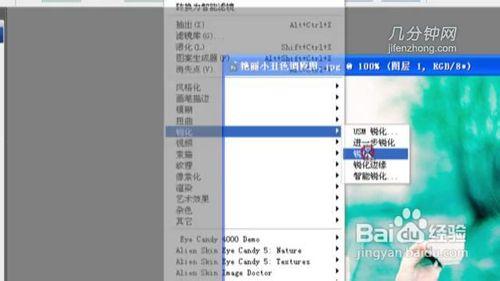小丑能給人帶來風趣、詼諧、幽默、滑稽的感覺。今天,幾分鐘課堂就要教大家用PS軟件打造豔麗小丑色調。
工具/原料
電腦
Photoshop軟件
1張小丑圖片
步驟/方法
打開圖片,新建【曲線】調整圖層,輸出數值為184,輸入108。
新建【可選顏色】調整圖層,“紅色”選項下的青色和黑色都為100,“中性色”選項下的青色為100,“黑色”選項下的黑色為100。
按下Ctrl+Alt+Shift+E鍵蓋印可見圖層,然後執行【銳化】濾鏡,效果就出來了。
你知道嗎?
麥當勞形象大使“麥當勞叔叔”就是以小丑造型出現的。